VB记事本程序设计
VB编程——创建记事本——济源职业技术学院
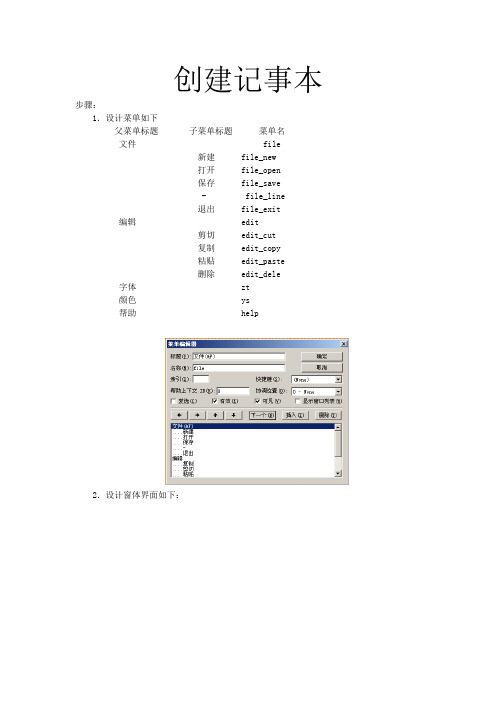
创建记事本步骤:1.设计菜单如下父菜单标题子菜单标题菜单名文件 file新建 file_new打开 file_open保存 file_save - file_line退出 file_exit编辑 edit剪切 edit_cut复制 edit_copy粘贴 edit_paste删除 edit_dele字体 zt颜色 ys帮助 help2.设计窗体界面如下:3.添加rich textbox control6.0控件,命名为text1,界面如下:4.添加窗体的resize事件Private Sub Form_Resize()Text1.Top = 50Text1.Left = 50Text1.Width = Form1.Width - 200Text1.Height = Form1.Height - 5005.添加菜单file的各项子菜单功能(在窗体上添加一个通用对话框控件,命名为CD)新建子菜单功能:Private Sub file_new_Click()b = MsgBox("是否保存?", vbYesNo, "提示信息")If b = vbYes ThenCall file_save_Click ‘调用保存End IfText1.Text = ""End Sub打开子菜单功能:Private Sub file_open_Click()CD.Filter = "所有文件(*.*)|*.*|(*.txt)|*.txt"CD.ShowOpenText1.LoadFile CD.FileNameEnd Sub保存子菜单功能:Private Sub file_save_Click()CD.Filter = "所有文件(*.*)|*.*|(*.txt)|*.txt"CD.ShowSaveText1.SaveFile CD.FileNameEnd Sub退出子菜单功能:Private Sub file_exit_Click()b = MsgBox("确定要退出吗?", vbYesNo, "提示信息")If b = vbYes ThenEndEnd IfEnd Sub6. 添加菜单编辑菜单的各项子菜单功能(注意要在通用下定义一个变量Dim s As String,和粘贴板功能类似)Dim s As String复制子菜单功能:Private Sub edit_copy_Click()s = Text1.SelTextEnd Sub剪切子菜单功能:Private Sub edit_cut_Click()s = Text1.SelTextText1.SelText = ""End Sub删除子菜单功能:Private Sub edit_dele_Click()Text1.SelText = ""粘贴子菜单功能:Private Sub edit_paste_Click()Text1.Text = Left(Text1.Text, Text1.SelStart) + s + Mid(Text1.Text, Text1.SelStart + 1)End Sub7. 字体菜单功能Private Sub zt_Click()CD.Flags = 3CD.ShowFontText1.SelFontName = CD.FileNameText1.SelBold = CD.FontBoldText1.SelFontSize = CD.FontSizeEnd Sub8.颜色菜单功能Private Sub ys_Click()CD.Flags = 2CD.ShowColorText1.SelColor = CD.ColorEnd Sub9. 帮助菜单功能Private Sub help_Click()CD.HelpCommand = cdlHelpForceFileCD.HelpFile = "c:\WINNT\VB5DEF.HLP" '请大家搜索任意一个扩展名为hlp的文件CD.ShowHelp '显示Windows帮助引擎End Sub创建记事本步骤:1.设计菜单如下父菜单标题子菜单标题菜单名文件 file新建 file_new打开 file_open保存 file_save - file_line退出 file_exit编辑 edit剪切 edit_cut复制 edit_copy粘贴 edit_paste删除 edit_dele字体 zt颜色 ys帮助 help2.设计窗体界面如下:3.添加rich textbox control6.0控件,命名为text1,界面如下:4.添加窗体的resize事件Private Sub Form_Resize()Text1.Top = 50Text1.Left = 50Text1.Width = Form1.Width - 200Text1.Height = Form1.Height - 500End Sub5.添加菜单file的各项子菜单功能(在窗体上添加一个通用对话框控件,命名为CD)新建子菜单功能:Private Sub file_new_Click()b = MsgBox("是否保存?", vbYesNo, "提示信息")If b = vbYes ThenCall file_save_Click ‘调用保存End IfText1.Text = ""End Sub打开子菜单功能:Private Sub file_open_Click()CD.Filter = "所有文件(*.*)|*.*|(*.txt)|*.txt"CD.ShowOpenText1.LoadFile CD.FileNameEnd Sub保存子菜单功能:Private Sub file_save_Click()CD.Filter = "所有文件(*.*)|*.*|(*.txt)|*.txt"CD.ShowSaveText1.SaveFile CD.FileNameEnd Sub退出子菜单功能:Private Sub file_exit_Click()b = MsgBox("确定要退出吗?", vbYesNo, "提示信息")If b = vbYes ThenEndEnd IfEnd Sub6. 添加菜单编辑菜单的各项子菜单功能(注意要在通用下定义一个变量Dim s As String,和粘贴板功能类似)Dim s As String复制子菜单功能:Private Sub edit_copy_Click()s = Text1.SelTextEnd Sub剪切子菜单功能:Private Sub edit_cut_Click()s = Text1.SelTextText1.SelText = ""End Sub删除子菜单功能:Private Sub edit_dele_Click()Text1.SelText = ""End Sub粘贴子菜单功能:Private Sub edit_paste_Click()Text1.Text = Left(Text1.Text, Text1.SelStart) + s + Mid(Text1.Text, Text1.SelStart + 1)End Sub7. 字体菜单功能Private Sub zt_Click()CD.Flags = 3CD.ShowFontText1.SelFontName = CD.FileNameText1.SelBold = CD.FontBoldText1.SelFontSize = CD.FontSizeEnd Sub8.颜色菜单功能Private Sub ys_Click()CD.Flags = 2CD.ShowColorText1.SelColor = CD.ColorEnd Sub9. 帮助菜单功能Private Sub help_Click()CD.HelpCommand = cdlHelpForceFileCD.HelpFile = "c:\WINNT\VB5DEF.HLP" '请大家搜索任意一个扩展名为hlp的文件CD.ShowHelp '显示Windows帮助引擎End Sub创建记事本步骤:1.设计菜单如下父菜单标题子菜单标题菜单名文件 file新建 file_new打开 file_open保存 file_save - file_line退出 file_exit编辑 edit剪切 edit_cut复制 edit_copy粘贴 edit_paste删除 edit_dele字体 zt颜色 ys帮助 help2.设计窗体界面如下:3.添加rich textbox control6.0控件,命名为text1,界面如下:4.添加窗体的resize事件Private Sub Form_Resize()Text1.Top = 50Text1.Left = 50Text1.Width = Form1.Width - 200Text1.Height = Form1.Height - 5005.添加菜单file的各项子菜单功能(在窗体上添加一个通用对话框控件,命名为CD)新建子菜单功能:Private Sub file_new_Click()b = MsgBox("是否保存?", vbYesNo, "提示信息")If b = vbYes ThenCall file_save_Click ‘调用保存End IfText1.Text = ""End Sub打开子菜单功能:Private Sub file_open_Click()CD.Filter = "所有文件(*.*)|*.*|(*.txt)|*.txt"CD.ShowOpenText1.LoadFile CD.FileNameEnd Sub保存子菜单功能:Private Sub file_save_Click()CD.Filter = "所有文件(*.*)|*.*|(*.txt)|*.txt"CD.ShowSaveText1.SaveFile CD.FileNameEnd Sub退出子菜单功能:Private Sub file_exit_Click()b = MsgBox("确定要退出吗?", vbYesNo, "提示信息")If b = vbYes ThenEndEnd IfEnd Sub6. 添加菜单编辑菜单的各项子菜单功能(注意要在通用下定义一个变量Dim s As String,和粘贴板功能类似)Dim s As String复制子菜单功能:Private Sub edit_copy_Click()s = Text1.SelTextEnd Sub剪切子菜单功能:Private Sub edit_cut_Click()s = Text1.SelTextText1.SelText = ""End Sub删除子菜单功能:Private Sub edit_dele_Click()Text1.SelText = ""粘贴子菜单功能:Private Sub edit_paste_Click()Text1.Text = Left(Text1.Text, Text1.SelStart) + s + Mid(Text1.Text, Text1.SelStart + 1)End Sub7. 字体菜单功能Private Sub zt_Click()CD.Flags = 3CD.ShowFontText1.SelFontName = CD.FileNameText1.SelBold = CD.FontBoldText1.SelFontSize = CD.FontSizeEnd Sub8.颜色菜单功能Private Sub ys_Click()CD.Flags = 2CD.ShowColorText1.SelColor = CD.ColorEnd Sub9. 帮助菜单功能Private Sub help_Click()CD.HelpCommand = cdlHelpForceFileCD.HelpFile = "c:\WINNT\VB5DEF.HLP" '请大家搜索任意一个扩展名为hlp的文件CD.ShowHelp '显示Windows帮助引擎End Sub创建记事本步骤:1.设计菜单如下父菜单标题子菜单标题菜单名文件 file新建 file_new打开 file_open保存 file_save - file_line退出 file_exit编辑 edit剪切 edit_cut复制 edit_copy粘贴 edit_paste删除 edit_dele字体 zt颜色 ys帮助 help2.设计窗体界面如下:3.添加rich textbox control6.0控件,命名为text1,界面如下:4.添加窗体的resize事件Private Sub Form_Resize()Text1.Top = 50Text1.Left = 50Text1.Width = Form1.Width - 200Text1.Height = Form1.Height - 5005.添加菜单file的各项子菜单功能(在窗体上添加一个通用对话框控件,命名为CD)新建子菜单功能:Private Sub file_new_Click()b = MsgBox("是否保存?", vbYesNo, "提示信息")If b = vbYes ThenCall file_save_Click ‘调用保存End IfText1.Text = ""End Sub打开子菜单功能:Private Sub file_open_Click()CD.Filter = "所有文件(*.*)|*.*|(*.txt)|*.txt"CD.ShowOpenText1.LoadFile CD.FileNameEnd Sub保存子菜单功能:Private Sub file_save_Click()CD.Filter = "所有文件(*.*)|*.*|(*.txt)|*.txt"CD.ShowSaveText1.SaveFile CD.FileNameEnd Sub退出子菜单功能:Private Sub file_exit_Click()b = MsgBox("确定要退出吗?", vbYesNo, "提示信息")If b = vbYes ThenEndEnd IfEnd Sub6. 添加菜单编辑菜单的各项子菜单功能(注意要在通用下定义一个变量Dim s As String,和粘贴板功能类似)Dim s As String复制子菜单功能:Private Sub edit_copy_Click()s = Text1.SelTextEnd Sub剪切子菜单功能:Private Sub edit_cut_Click()s = Text1.SelTextText1.SelText = ""End Sub删除子菜单功能:Private Sub edit_dele_Click()Text1.SelText = ""粘贴子菜单功能:Private Sub edit_paste_Click()Text1.Text = Left(Text1.Text, Text1.SelStart) + s + Mid(Text1.Text, Text1.SelStart + 1)End Sub7. 字体菜单功能Private Sub zt_Click()CD.Flags = 3CD.ShowFontText1.SelFontName = CD.FileNameText1.SelBold = CD.FontBoldText1.SelFontSize = CD.FontSizeEnd Sub8.颜色菜单功能Private Sub ys_Click()CD.Flags = 2CD.ShowColorText1.SelColor = CD.ColorEnd Sub9. 帮助菜单功能Private Sub help_Click()CD.HelpCommand = cdlHelpForceFileCD.HelpFile = "c:\WINNT\VB5DEF.HLP" '请大家搜索任意一个扩展名为hlp的文件CD.ShowHelp '显示Windows帮助引擎End Sub。
VB简易记事本优秀教案

教案注:课程类别:公共基础课专业基础课专业必修课专业选修课公共选修课等授课主要内容与教学过程设计(一)教法设计“简易记事本”的制作是本项目的主要任务,教学过程中将“简易记事本”分解为1、菜单制作;2、工具栏与组合框制作;3、高级文本框与通用对话框三个任务进行授课。
最后再将三个任务综合,完成“简易记事本”的制作。
教学过程中学生模仿练习是授课过程中学生拓展提高的主要方法,要求学生在每个任务结束时要提交分解后的小作品。
每个任务的教学流程图如下:(二)授课主要内容及流程时间安排教学内容与教学过程教学方法与学习指导教师活动学生活动5分钟一、新课导入:1、演示“简易记事本”程序,同时将“简易记事本”可执行文件传输到学生机,让学生进行项目操作感受。
2、分解“简易记事本”,提出任务1的制作要求:制作如程序所示菜单栏。
3、操作“菜单”,让学生试着分析每一个菜单的部件和排版;(提问)①“菜单”的分类:下拉式菜单和弹出式菜单②主菜单、子菜单、菜单标题、菜单项、分隔线、快捷键、访问键设疑:菜单是怎么样创建出来的?4、引出“菜单编辑器”,介绍其打开方法:打开【菜单编辑器】的方法通过以下四种方法可以打开【菜单编辑器】:(1)在【工具】菜单中选择【菜单编辑器】选项。
(2)在工具栏上单击【菜单编辑器】按钮。
(3)在当前窗体上单击鼠标右键,将弹出一个快捷菜单,然后选择【菜单编辑器】选项。
(4)在当前窗体上使用热键“Ctrl + E”1、操作感受“简易记事本”程序;2、重点观察分析“菜单”组成。
教学方法:1、集中启发式教学;2、演示激趣;3、设疑导入。
学习指导:1、边演示边指出“简易记事本”的组成部件,引出本节课重点“菜单的制作”;2、引入“菜单编辑器”打开方法。
演示“简易记事本”程序分解任务知识点授课导学资料学生独立或相互合作完成知识点练习学生独立模仿制作分解任务教师分步引导、总结学生展示讲解小作品教师课堂总结学生提交小作品时间安排教学内容与教学过程教学方法与学习指导教师活动学生活动10分钟二、“菜单编辑器”结构1、【菜单编辑器】的结构【菜单编辑器】主要分为三个部分,即数据区、编辑区和菜单项显示区。
vb课程设计记账本

vb课程设计记账本一、教学目标本节课的学习目标包括:1.知识目标:学生需要掌握VB编程语言的基本语法、数据类型、变量、运算符等基本知识。
2.技能目标:学生能够运用VB编程语言实现简单的记账本功能,包括增加、删除、修改和查询账目信息。
3.情感态度价值观目标:通过学习VB编程,培养学生对计算机科学的兴趣,提高学生解决问题的能力,培养学生的团队合作意识。
二、教学内容本节课的教学内容主要包括:1.VB编程语言的基本语法和数据类型。
2.变量和运算符的概念及使用方法。
3.记账本的基本功能实现,包括增加、删除、修改和查询账目信息。
三、教学方法本节课采用以下教学方法:1.讲授法:教师讲解VB编程语言的基本语法、数据类型、变量、运算符等知识。
2.案例分析法:教师展示记账本的实际案例,引导学生分析并实现记账本功能。
3.实验法:学生动手实践,编写VB程序实现记账本功能。
四、教学资源本节课所需教学资源包括:1.教材:《VB编程入门》2.参考书:《VB编程进阶》3.多媒体资料:PPT课件4.实验设备:计算机、投影仪五、教学评估本节课的评估方式包括:1.平时表现:观察学生在课堂上的参与程度、提问回答等情况,占总成绩的30%。
2.作业:布置与课程内容相关的编程作业,要求学生在规定时间内完成,占总成绩的30%。
3.考试:期末进行VB编程考试,测试学生对课程知识的掌握程度,占总成绩的40%。
六、教学安排本节课的教学安排如下:1.课时:共10课时,每课时45分钟。
2.教学时间:每周五下午第三节课。
3.教学地点:计算机实验室。
4.教学进度:按照教材《VB编程入门》的章节顺序进行教学,每个章节安排相应的课时。
七、差异化教学针对不同学生的学习风格、兴趣和能力水平,本节课采取以下差异化教学措施:1.针对学习风格不同的学生,采用多样化的教学方法,如讲授、实践、讨论等。
2.针对兴趣不同的学生,提供与VB编程相关的拓展资源,如游戏开发、建设等。
VB设计记事本程序_VB编程

“格式(O)”菜单的属性设置如表11-3所示。
Text属性 Name属性 Check属性 ShowShortcut Keys属性
格式(&O) menuFor False mat
False
自动换行 menuAuto True (&W)
False
字体(&F) menuFont False
False
Visual Basic 2005 编程基础与项目实践——第11章 记事本
(&A)
ut5 编程基础与项目实践——第11章 记事本
ToolStrip
Visual Basic 2005 编程基础与项目实践——第11章 记事本
RichTextBox
添加一个RichTextBox控件,将控件的大小调整接近窗体 的边缘,并将其Name属性设为“richTextBox”, Anchor属性选择“Top,Bottom,Left,Right”,这样 当窗体大小改变时,richTextBox也会跟着改变,如图 11-5所示。
“查看(V)”菜单的属性设置如表11-4所示。
Text属性 Name属性 Check属性 ShowShortcut Keys属性
查看(&V) menuView False
False
工具栏 (&T)
menuTool True Bar
状态栏(&S) menuState True Bar
False False
记事本具有文件的新建、打开、保存功能;文字的复制、粘贴、删除功能; 字体类型、格式的设置功能;查看日期时间等功能,并且可以根据需要显 示或者隐藏工具栏和状态栏。
Visual Basic 2005 编程基础与项目实践——第11章 记事本
VB开发记事本的功能(文本文档 (

VB开发记事本的功能(文本文档 (.txt) )功能:VB开发记事本的功能(文本文档 (.txt) ),使其具有记事本的各块功能VB界面如下:图二1.电脑上必须要先Microsoft Visual Studio(也就是VB软件)2.用VB软件设置窗口如上(图二)3.各个Command对应的VB代码如下:' 初始化Private Sub Form_Load()' 设置当前路径ChDir App.PathChDrive App.Path' 设置文本框的位置txtEdit.Move 0, 0' 初始Filename变量FileName = "Untitled"FileType = 1' 设置窗体位置Top = Screen.Height / 2 - Height / 2 Left = Screen.Width / 2 - Width / 2 End Sub' 改变窗口大小Private Sub Form_Resize()' 窗体大小改变时,相应的改变文本框大小 txtEdit.Width = ScaleWidthtxtEdit.Height = ScaleHeightEnd Sub' “文件”菜单Private Sub mnuFileItem_Click(Index As Integer)On Error GoTo errhandler' 设置过滤器CMDialog1.Filter = "All Files (*.*)|*.*|Text Files (*.txt)|*.txt|RTF Files (*.rtf)|*.rtf"' 设置缺省过滤器CMDialog1.FilterIndex = 2Select Case Index' 根据菜单的索引选择相应的操作Case 0' 如果index = 0, 新建文本文件txtEdit.Text = "" '清空文本框内容FileName = "Untitled"frmEditor.Caption = "记事本: " & FileName '设置记事本标题为 "记事本: Untitled"Case 1' 如果index = 1, 打开文本文件' 显示"打开"对话框CMDialog1.ShowOpenFileName = CMDialog1.FileNameOpenFile (FileName)Case 2' 如果index = 2, 保存文件If FileName = "Untitled" Then'如果文件尚未命名,则显示保存对话框 CMDialog1.ShowSaveFileName = CMDialog1.FileNameWriteFile (FileName)Else'否则直接保存SaveFile (FileName)End IfCase 3' 如果index = 3,另存文件' 显示另存对话框CMDialog1.ShowSaveFileName = CMDialog1.FileNameWriteFile (FileName)Case 4' 无操作,分隔Case 5EndEnd Selecterrhandler:' 错误处理Exit SubEnd Sub' “文件”菜单中的历史文件列表菜单Private Sub mnuFileArray_Click(Index As Integer)' 打开选择的文件If Index >= 0 ThenOpenFile (mnuFileArray(Index).Caption) End IfEnd Sub' 设置“编辑”菜单中子菜单的状态Private Sub mnuEdit_Click()' 如果没有选中文本则使剪切和复制不可用mnuEditItem(0).Enabled = (txtEdit.SelLength > 0) mnuEditItem(1).Enabled = (txtEdit.SelLength > 0)End Sub' “编辑”菜单Private Sub mnuEditItem_Click(Index As Integer)Select Case IndexCase 0' 如果 Index = 0, 剪切选中文本Clipboard.ClearIf FileType = 0 Then ' 剪切选择的文本到Clipboard中.Clipboard.SetText txtEdit.SelRTFtxtEdit.SelRTF = "" ' 清除选中的文本ElseClipboard.SetText txtEdit.SelTexttxtEdit.SelText = "" ' 清除选中的文本End IfCase 1' 如果 Index = 1, 复制选中文本Clipboard.ClearIf FileType = 0 Then ' 复制选择的文本到Clipboard中Clipboard.SetText txtEdit.SelRTFElseClipboard.SetText txtEdit.SelTextEnd IfCase 2' 如果 Index = 2, 粘贴文本txtEdit.SelText = Clipboard.GetText() ' 粘贴文本Case 3' 菜单分隔符Case 4, 5' 如果 Index = 4 5, 查找替换frmFind.Show 0, frmEditorCase 6' 菜单分隔符Case 7' 如果 Index = 4, 全选txtEdit.SelStart = 0txtEdit.SelLength = Len(txtEdit.Text) End SelectEnd Sub' “设置”菜单Private Sub mnuSettingsItem_Click(Index As Integer) On Error GoTo errhandlerSelect Case IndexCase 0' 设置字体CMDialog1.Flags = cdlCFBothCMDialog1.ShowFont '显示“字体”对话框With txtEdit.SelFontName = CMDialog1.FontName.SelBold = CMDialog1.FontBold.SelItalic = CMDialog1.FontItalic.SelFontSize = CMDialog1.FontSize.SelUnderline = CMDialog1.FontUnderline.SelStrikeThru = CMDialog1.FontStrikethruEnd WithCase 1' 设置字体颜色CMDialog1.ShowColor '显示“颜色”对话框txtEdit.SelColor = CMDialog1.ColorEnd Selecterrhandler:' 错误处理Exit SubEnd Sub运行VB时,需要先打开SolidWorks一个新零件窗口,然后运行VB,点击界面按钮即可运行结果:完美实现对应功能。
vb课程设计--记事本程序的编写
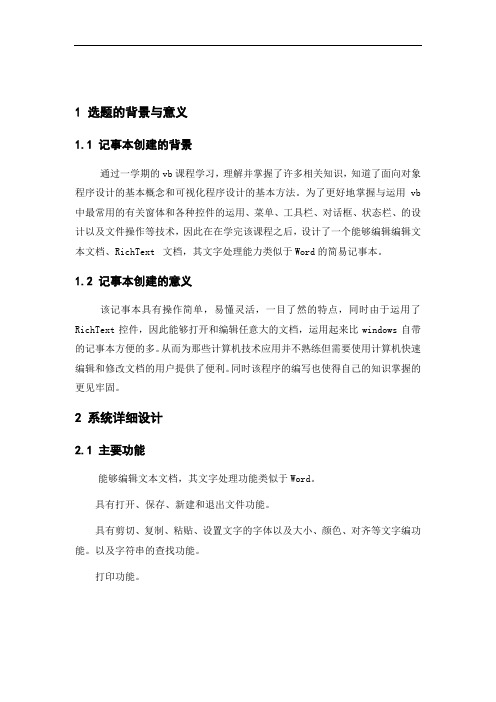
1 选题的背景与意义1.1 记事本创建的背景通过一学期的vb课程学习,理解并掌握了许多相关知识,知道了面向对象程序设计的基本概念和可视化程序设计的基本方法。
为了更好地掌握与运用vb 中最常用的有关窗体和各种控件的运用、菜单、工具栏、对话框、状态栏、的设计以及文件操作等技术,因此在在学完该课程之后,设计了一个能够编辑编辑文本文档、RichText 文档,其文字处理能力类似于Word的简易记事本。
1.2 记事本创建的意义该记事本具有操作简单,易懂灵活,一目了然的特点,同时由于运用了RichText控件,因此能够打开和编辑任意大的文档,运用起来比windows自带的记事本方便的多。
从而为那些计算机技术应用并不熟练但需要使用计算机快速编辑和修改文档的用户提供了便利。
同时该程序的编写也使得自己的知识掌握的更见牢固。
2 系统详细设计2.1 主要功能能够编辑文本文档,其文字处理功能类似于Word。
具有打开、保存、新建和退出文件功能。
具有剪切、复制、粘贴、设置文字的字体以及大小、颜色、对齐等文字编功能。
以及字符串的查找功能。
打印功能。
2.2 要点的实现既使用技术首先,在创建程序是应先设置窗体大小和编辑框的大小。
'窗体的加载事件Private Sub Form_Load()Form1.Top = 0Form1.Left = 0Me.Height = Screen.Height - 4000Me.Width = Screen.Width - 5000CommonDialog1.FontName = "宋体" '程序运行时字体是宋体End Sub'设置编辑框的大小和位置Private Sub Form_Resize()RichTextBox1.Top = 60RichTextBox1.Left = 20RichTextBox1.Height = Me.Height - 100RichTextBox1.Width = Me.Width - 100End Sub第二,程序设计过程中必须先在窗体中添加CommonDialog和RichText控件。
VB程序说明书----记事本

目录1.作业简介: ......................................................................... - 2 -2.设计将要达到的目标: ..................................................... - 2 -3. 总体设计结构与功能 ....................................................... - 3 -3.1结构流程图 ................................. 错误!未定义书签。
3.2各功能模块运行界面及运行展示错误!未定义书签。
4.程序代码............................................................................ - 13 -5. 作业设计体会 ...................................... 错误!未定义书签。
VB大作业程序说明书1.作业简介:Windows记事本是功能强大,运用方便,体积小巧,启动快,占用内存小的应用软件。
除此之外,windows记事本还有一个强大的功能,就是保存无格式文件。
在这学期通过学习Visual Basic对制作记事本产生兴趣,便模仿windows 记事本通过VB软件来编写一个记事本程序。
此次作业主要是锻炼我们的VB设计能力和思维考虑能力,是我们的VB学习真正的用到实处,这对我们将来的学习和工作有着重要作用。
2.设计将要达到的目标:记事本主要是对文字进行编辑处理的软件。
能进行新建、打开、保存等功能;并且能运用剪贴、复制、粘贴、清除功能,对文字更方便的录入。
另外还可以根据用户的需要查找相应的文字,实现编辑功能。
新建:新建立一个记事本文档。
保存:重命名一个名字,保存文档。
打开:将打开一个已经存储在计算机中的文件(*.txt或*.rtf文件)。
VB记事本的课程设计
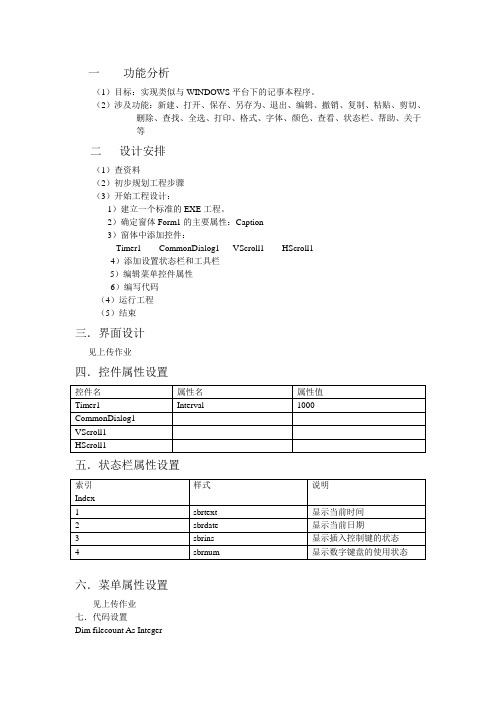
一功能分析(1)目标:实现类似与WINDOWS平台下的记事本程序。
(2)涉及功能:新建、打开、保存、另存为、退出、编辑、撤销、复制、粘贴、剪切、删除、查找、全选、打印、格式、字体、颜色、查看、状态栏、帮助、关于等二设计安排(1)查资料(2)初步规划工程步骤(3)开始工程设计:1)建立一个标准的EXE工程。
2)确定窗体Form1的主要属性:Caption3)窗体中添加控件:Timer1 CommonDialog1 VScroll1 HScroll14)添加设置状态栏和工具栏5)编辑菜单控件属性6)编写代码(4)运行工程(5)结束三.界面设计见上传作业四.控件属性设置五.状态栏属性设置六.菜单属性设置见上传作业七.代码设置Dim filecount As IntegerDim inputdata As StringDim TargetPosition As IntegerDim pos As IntegerDim targey As StringDim neirong As StringPrivate Sub Toolbar1_ButtonClick(ByVal Button As MSComCtlLib.Button) Select Case ButtonCase "新建"Call mnunew_ClickCase "打开"Call mnuopen_ClickCase "剪切"Call mnuCut_ClickCase "复制"Call mnucopy_ClickCase "粘贴"Call mnupaste_ClickCase "保存"Call mnusave_ClickCase "查找"Call mnufind_ClickEnd SelectEnd SubPrivate Sub Toolbar2_ButtonClick(ByVal Button As MSComCtlLib.Button) On Error Resume NextSelect Case Button.KeyCase "新建"mnunew_ClickCase "打开"mnuopen_ClickCase "剪切"mnuCut_ClickCase "粘贴"mnupaste_ClickCase "保存"mnusave_ClickCase "查找"mnufind_ClickEnd SelectEnd SubPrivate Sub Form_Load()StatusBar1.Panels(1).Text = TimeText1.Text = ""Text1.Left = 0Text1.Top = 550Text1.Width = Form1.ScaleWidthText1.Height = Form1.ScaleHeightmnucut.Enabled = Falsemnucopy.Enabled = Falsemnudelete.Enabled = Falsemnuselectall.Enabled = Falsemnupaste.Enabled = Truemnuleft.Checked = TrueEnd SubPrivate Sub Form_Resize() '如果窗体不处于最小化text1状态,改变text1大小以适应窗体大小变化If Form1.WindowState <> 1 ThenText1.Width = Form1.Width - 120If Form1.Height < 1200 ThenForm1.Height = 1200End IfText1.Height = Form1.Height - 1350End IfEnd SubPrivate Sub Form_Unload(Cancel As Integer)Dim msg As IntegerIf Text1.Text <> neirong Thenmsg = MsgBox(" 内容已被修改,是否保存文件", 48 + vbYesNoCancel, "提示")If msg = vbYes ThenOn Error GoTo ErrCommonDialog1.DialogTitle = "保存文件"CommonDialog1.Filter = "文本文件|*.txt"CommonDialog1.CancelError = TrueCommonDialog1.ShowSaveOpen CommonDialog1.FileName For Output As #1Print #1, Text1.TextClose #1Err:If Err.Number = cdlCancel ThenCancel = TrueEnd IfElseIf msg = vbNo ThenEndElseIf msg = vbCancel ThenCancel = TrueEnd IfElseEndEnd IfEnd SubPrivate Sub mnunew_Click() '新建Text1.Text = ""End SubPrivate Sub mnuopen_Click() '打开Dim inputdata As StringOn Error GoTo nofileCommonDialog1.Filter = "文本文件|*.txt"CommonDialog1.CancelError = TrueCommonDialog1.ShowOpenText1.Text = ""If CommonDialog1.FileName <> "" ThenOpen CommonDialog1.FileName For Input As #1Do While Not EOF(1)Line Input #1, inputdataText1.Text = Text1.Text & inputdata & vbCrLoopClose #1End IfExit Subnofile:If Err.Number = 32755 Then Exit SubEnd SubPrivate Sub mnusave_Click() '保存On Error Resume NextCommonDialog1.DialogTitle = "保存文件"CommonDialog1.Filter = "文本文件|*.txt"CommonDialog1.CancelError = TrueCommonDialog1.ShowSaveOpen CommonDialog1.FileName For Output As #1Print #1, Text1.TextClose #1End SubPrivate Sub mnusaveas_Click() '另存为On Error Resume NextCommonDialog1.Filter = "文本文件|*.txt" CommonDialog1.CancelError = TrueCommonDialog1.Action = 2Open CommonDialog1.FileName For Output As #1Print #1, Text1.TextClose #1End SubPrivate Sub Text1_Change()If Text1.Text = "" Thenmnufind.Enabled = FalsemnuNext.Enabled = FalseElsemnufind.Enabled = Truemnuselectall.Enabled = TrueEnd IfEnd SubPrivate Sub mnuexit_Click() '退出EndEnd SubPrivate Sub mnuedit_Click() '编辑If Text1.SelLength <> 0 Then ' 如果文本框中没有选中的内容,则剪切\复制\删除和粘贴菜单无效,否则有效mnucut.Enabled = Truemnucopy.Enabled = Truemnudelete.Enabled = Truemnupaste.Enabled = TrueElsemnucut.Enabled = Falsemnucopy.Enabled = Falsemnudelete.Enabled = FalseEnd IfEnd SubPrivate Sub mnucancel_Click() '撤销MsgBox "点击鼠标右键撤销!", vbOKOnly, "提示"End SubPrivate Sub mnucopy_Click() '复制利用SetText 方法,将选中的文本放入剪贴板上Clipboard.SetText Text1.SelTextEnd SubPrivate Sub mnuCut_Click() '剪切Clipboard.SetText Text1.SelTextText1.SelText = ""End SubPrivate Sub mnupaste_Click() '粘贴用GetText1 方法,将剪切板中的内容粘贴到光标所在位置Text1.SelText = Clipboard.GetText()End SubPrivate Sub mnuprint_Click() '打印On Error Resume NextCommonDialog1.ShowPrinterPrinter.Copies = CommonDialog1.CopiesPrinter.Print Text1.TextEnd SubPrivate Sub mnudelete_Click() '删除Text1.SelText = ""End SubPrivate Sub mnuselectall_Click() '全选Text1.SelStart = 0Text1.SelLength = Len(Text1.Text)End SubPrivate Sub mnufont_Click() '字体On Error GoTo mnusave:CommonDialog1.Flags = cdlCFBoth Or cdlCFEffectsCommonDialog1.ShowFontIf CommonDialog1.FontName > "" ThenText1.FontName = CommonDialog1.FontName End IfText1.FontSize = CommonDialog1.FontSizeText1.FontBold = CommonDialog1.FontBoldText1.FontItalic = CommonDialog1.FontItalicText1.FontStrikethru = CommonDialog1.FontStrikethru Text1.FontUnderline = CommonDialog1.FontUnderline Text1.FontBold = CommonDialog1.FontBoldText1.ForeColor = CommonDialog1.Color mnusave:If Err.Number < 0 ThenExit SubEnd IfEnd SubPrivate Sub mnufontcolor_Click() '字体颜色CommonDialog1.ShowColorText1.ForeColor = CommonDialog1.ColorEnd SubPrivate Sub mnuleft_Click() '左对齐Text1.Alignment = 0mnuleft.Checked = Truemnuright(1).Checked = Falsemnuright(2).Checked = FalseEnd SubPrivate Sub mnufind_Click() '查找FindText 1mnuNext.Enabled = TrueEnd SubPrivate Sub mnuNext_Click() '查找下一个FindTex TargetPosition + 1End SubPrivate Sub FindText(ByVal start_at As Integer) '获取用户输入的要查找的字符串targey = InputBox("请输入要查找的内容", "查找")pos = InStr(start_at, Text1.Text, targey)If pos > 0 Then '找到了匹配字符串TargetPosition = posForm1.Text1.SelStart = TargetPosition - 1Form1.Text1.SelLength = Len(targey) '选中找到的字符串Form1.Text1.SetFocusElse '没有找到匹配的字符串MsgBox "没找到匹配的字符串", 48, "提示"Form1.Text1.SetFocusEnd IfEnd SubPrivate Sub mnuright_Click(Index As Integer) '右对齐\居中Select Case IndexCase 1Text1.Alignment = 1mnuleft.Checked = Falsemnuright(1).Checked = Truemnuright(2).Checked = FalseCase 2Text1.Alignment = 2mnuleft.Checked = Falsemnuright(1).Checked = Falsemnuright(2).Checked = TrueEnd SelectEnd SubPrivate Sub mnustatusbar_Click() '状态栏If mnustatusbar.Checked ThenStatusBar1.Visible = Falsemnustatusbar.Checked = FalseElseStatusBar1.Visible = Truemnustatusbar.Checked = TrueEnd IfEnd SubPrivate Sub Timer1_Timer() '时钟If StatusBar1.Panels(1).Text <> CStr(Time) ThenStatusBar1.Panels(1).Text = TimeEnd IfEnd SubPrivate Sub mnuabout_Click() '关于MsgBox "记事本版权所有蓝久莲和黄慧玲" End SubPrivate Sub mnuhelptopic_Click() '帮助主题Shell ("notepad 帮助文件.txt")End Sub八.运行结果(1)实现了在功能分析中要求实现的功能,具体界面如上传的作业(2)运行结果界面见上传作业九.工程设计过程中遇到的问题及解决方法(一)问题(1).如何添加通用对话框,状态栏,工具栏控件(2).保存后无法打开窗体文件,出现加载错误提示(3).即使强行加载窗体文件,在运行时也出现“要求对象错误”(4).在运行过程中出现对象未定义错误(二)解决方法(一)通过在网上查找资料以及在图书馆借阅相关资料,最终得以解决。
- 1、下载文档前请自行甄别文档内容的完整性,平台不提供额外的编辑、内容补充、找答案等附加服务。
- 2、"仅部分预览"的文档,不可在线预览部分如存在完整性等问题,可反馈申请退款(可完整预览的文档不适用该条件!)。
- 3、如文档侵犯您的权益,请联系客服反馈,我们会尽快为您处理(人工客服工作时间:9:00-18:30)。
课程设计(论文)任务书土木学院土木专业2012-5 班一、课程设计(论文)题目二、课程设计(论文)工作自2013 年 6 月 17 日起至 2013 年 6 月 21 日止。
三、课程设计(论文) 地点: 计算中心四、课程设计(论文)内容要求:1.本课程设计的目的(1)使学生掌握Visual Basic编程的基本工作原理;(2)培养学生基本掌握Visual Basic应用编程的基本思路和方法;(3)使学生掌握Visual Basic应用调试的基本技能;(4)培养学生分析、解决问题的能力;(5)提高学生的科技论文写作能力。
2.课程设计的任务及要求1)基本要求:(1)分析系统的功能构成;(2)分析所用控件对象、数据对象及其关联;(3)实现系统的设计;(4)对所设计应用进行调试。
2)创新要求:在基本要求达到后,可进行创新设计,增加功能、改进界面和性能。
3)课程设计论文编写要求(1)课程设计报告书一律使用由学校统一印制的封面,用A4纸张打印或采用黑色墨水工整书写,并装订成册。
(2)课程设计装订顺序为:封面、设计任务书(含评语)、设计内容、设计小结4)答辩与评分标准:(1)系统功能分析:25分;(2)完成设计过程:25分;(3)完成调试:25分;(4)回答问题:25分。
5)参考文献:(1)吴昊.Visual Basic程序设计教程,中国铁道出版社,2006.12(2) 杨仓杰出.Visual Basic经典范例,清华大学出版社,2001.10(3) /6)课程设计进度安排内容天数地点构思及收集资料1实验室设计与调试3实验室撰写论文1实验室学生签名:2013 年6 月17 日课程设计(论文)评审意见(1)完成原理分析(25分):优()、良()、中()、一般()、差();(2)设计分析(25分):优()、良()、中()、一般()、差();(3)完成调试(25分):优()、良()、中()、一般()、差();(4)回答问题(25分):优()、良()、中()、一般()、差();(5)格式规范性及考勤是否降等级:是()、否()评阅人:职称:2013 年6 月26 日目录《程序设计语言(VB)》课程设计 3 摘要 (3)一、设计目的 (4)二、环境配置要求 (5)三、设计题目记事本程序 .............................. 错误!未定义书签。
(一)系统的主要功能 .................................................. 错误!未定义书签。
(二)算法流程图 .......................................................... 错误!未定义书签。
(三)界面设计和属性窗口 .......................................... 错误!未定义书签。
(四)详细源代码 .......................................................... 错误!未定义书签。
(五)运行结果及分析 .................................................. 错误!未定义书签。
四、设计体会 .................................................... 错误!未定义书签。
五、参考文件 .................................................... 错误!未定义书签。
六、总结.................................................................................. 错误!未定义书签。
《程序设计语言(VB)》课程设计摘要随着软件技术的不断更新发展,利用计算机查找自己需要的信息,在生活生产中扮演着极为重要的角色, Windows 环境下的 Visual Basic 提供了丰富的查询功能.本文主要通过对选题的功能描述, 概要设计, 详细设计, 效果及存在问题,代码,编写及调试以及软件使用说明等的介绍,关键词: Visual Basic 程序设计程序设计基础课程设一、设计目的1、进一步掌握程序的三大基本结构;2、进一步掌握读文本文件,以及列表框等控件的使用;3、进一步掌握算法设计;4、进一步理解程序调试;5、综合利用上述知识,学习设计并编写简单应用程序;6、培养学生团结协作的能力。
7、提高学生的动手能力,让我们理论充分结合实际二、环境配置要求硬件配置:586以上PC兼容机或品牌机,配有彩色显示器、鼠标、键盘,内存不小于64MB,硬盘自由空间不少于200MB。
推荐配置为内存128MB或256MB(或以上),硬盘自由空间500MB以上。
操作系统:Windows2000/NT/Xp、VB集成开发环境。
三、设计题目记事本程序(一)系统的主要功能预定功能新建:新建立一个记事本文档。
保存:重命名一个名字,保存文档。
打开:将打开一个已经存储在计算机中的文件(*.txt或*.rtf文件)。
关闭:清楚记事本中的内容退出:指退出这个记事本程序。
另存为:保存在另一个文件夹中编辑:能对文本进行复制、剪切、粘贴,也可以改变文本字体、颜色、大小。
退出:退出记事本查找:类似Wo r d文档的查找功能,通过输入关键字,词进行查找。
查找下一个:在原查找的基础上通过输入关键字,词进行查找。
剪切:类似Word文档的剪切功能通过选中后放到剪切板中复制:类似Word文档的复制功能通过选中后放到剪切板中粘贴:把剪切或复制的的内容放到指定的地方删除:清除选中的文本框中的内容全选:把文本框中的内容全部选中日期时间:返回系统的时间字体:通过弹出通用对话框把文本框中的字体随对话框中的要求改变而改变背景色:文本框的填充颜色程序功能:对文本进行编辑、处理(二)算法流程图(三)界面设计和属性窗口(1)(1)设计类似于如图所示的程序界面。
程序启动后文本框随窗体大小而改变。
建立三个主菜单:文件、编辑、格式。
各子菜单如下:使用剪贴板对象实现“剪切”、“复制”、“粘贴”的编辑功能。
在没有选定文本时,剪切、复制、删除等菜单命令为不可用状态;剪贴板中没有数据时,“粘贴”菜单项为无效。
各控件属性代码如下(四)详细源代码Dim a As String ‘定义变量Dim c As String ‘定义变量Private Sub BC_Click() ‘保存按钮代码Dim b As StringCmD1.Filter = "文本文件(*.txt)|*.txt|所有文件(*.*)|*.*"CmD1.ShowSave ‘弹出保存对话框b = CmD1.FileNameOpen b For Output As #1Write #1, Text1.TextClose #1End SubPrivate Sub BJS_Click() ‘背景色代码CmD1.Flags = 1CmD1.ShowColorText1.BackColor = CmD1.ColorEnd SubPrivate Sub CZ_Click() ‘查找按钮代码a = InputBox("请输入要查找的子、词:", "查找内容", a)b = InStr(Text1.Text, a) ‘运用内部函数Text1.SelStart = b - 1Text1.SelLength = Len(a)End SubPrivate Sub CZXYG_Click() ‘查找下一个按钮代码c = InputBox("请输入要查找的子、词:", "查找内容", c)d = InStr(b - 1 + Len(a), Text1.Text, c)Text1.SelStart = d - 1Text1.SelLength = Len(c)End SubPrivate Sub DK_Click() ‘打开按钮代码Dim b As StringDim c As StringCmD1.Filter = "文本文件(*.txt)|*.txt|所有文件(*.*)|*.*"CmD1.ShowOpenb = CmD1.FileNameOpen b For Input As #1Do While EOF(1) = FalseLine Input #1, cText1.Text = Text1.Text + c + vbCrLfLoopClose #1End SubPrivate Sub DY_Click() ‘打印按钮代码CmD1.ShowPrinterEnd SubPrivate Sub Form_Resize() ‘特殊代码Text1.Width = 记事本程序.WidthText1.Height = 记事本程序.HeightEnd SubPrivate Sub FZ_Click() ‘复制按钮代码Clipboard.Clear ‘把剪切板先清空Clipboard.SetText Text1.SelText ‘剪切板的选中东西为文本框中的选择内容End SubPrivate Sub GB_Click() ‘关闭按钮Text1.Text = ""End SubPrivate Sub JQ_Click() ‘剪切按钮代码Clipboard.ClearClipboard.SetText Text1.SelTextText1.SelText = ""End SubPrivate Sub LCW_Click() ‘另存为按钮代码CmD1.ShowSavePrivate Sub QX_Click() ‘全选按钮代码Text1.SelStart = 0Text1.SelLength = Len(Text1.Text)End SubPrivate Sub RQSJ_Click() ‘日期时间代码Text1.Text = Now ‘返回系统时间End SubPrivate Sub SC_Click() ‘删除代码按钮Text1.SelText = ""End SubPrivate Sub TC_Click() ‘退出代码按钮EndEnd SubPrivate Sub Timer1_Timer()If Text1.SelLength = 0 Then FZ.Enabled = FalseIf Text1.SelLength <> 0 Then FZ.Enabled = TrueIf Text1.SelLength = 0 Then JQ.Enabled = FalseIf Text1.SelLength <> 0 Then JQ.Enabled = TrueIf Text1.SelLength = 0 Then SC.Enabled = FalseIf Text1.SelLength <> 0 Then SC.Enabled = TrueIf Text1.SelLength = 0 Then CZXYG.Enabled = FalseIf Text1.SelLength <> 0 Then CZXYG.Enabled = True ‘设置按钮的可用性End SubPrivate Sub XJ_Click() ‘新建代码按钮Text1.Text = ""FileName = "未命名"Me.Caption = FileNameEnd SubPrivate Sub ZITI_Click() ‘字体通用对话框CmD1.Flags = 1 ‘使用系统带的字体CmD1.ShowFont ‘弹出字体对话框Text1.FontName = CmD1.FontNameText1.FontSize = CmD1.FontSizeText1.FontBold = CmD1.FontBoldText1.FontItalic = CmD1.FontItalicText1.FontUnderline = CmD1.FontUnderline ‘文本框中的格式设置与对话框中的一致Private Sub ZT_Click(Index As Integer) ‘粘贴按钮代码Text1.SelText = Clipboard.GetText ‘文本框中的内容等于剪切板中的内容End Sub(五)运行结果及分析运行程序”打开”菜单弹出打开对话框如图:运行“保存”菜单弹出如下保存对话框运行“打印”菜单弹出如下”运行“时间,日期”后如下运行“查找或查找下一个”后弹出如下对话框例如:运行“字体菜单按钮”后弹出字体对话框如图该对话框使用系统自带的字体可设置字形、字体、字的大小及效果。
